
Chrome 원격 데스크톱 사용법, PC와 모바일 방법 에 대하여 찾고있나요?
구글에서 개발한 Chrome 원격 데스크톱 서비스는 동일한 구글 ID를 이용하여 다른컴퓨터나 모바일을 통해 원격으로 본인의 컴퓨터에 접속을 할수있습니다. 접속한 PC 나 모바일을 통해 마우스나 키보드의 동작도 컨트롤이 가능합니다.
Chrome 원격 데스크톱 은 Windows ,MACOS,안드로이드,IOS,크롬OS,리눅스 등에서 모두 사용이 가능하기에 언제 어디서든 설정만해두면 원하는 기기로 접속이 가능합니다.
PC와 모바일의 방법을 모두 설명해 드리겠습니다.
1. Chrome 원격 데스크톱 의 특징
첫번째 특징은 무료 입니다.
언제 어디서든 컴퓨터에 접속하여 파일을 확인하거나 프로그램 실행이 가능합니다.
2. Chrome 원격 데스크톱 PC로 하는방법
Chrome 원격 데스크톱 을 사용하려면 4가지 단계를 거쳐야 합니다.
1.먼저 크롬에서 제공되는 부분이기에 크롬을 먼저 설치 해야합니다.
2. 크롬 브라우저에서 확장프로그램 다운로드로 들어가 ‘Chrome 원격 데스크톱’ 을 검색합니다. (아래 버튼을 눌러 바로 접속이 가능합니다)
3. 확장프로그램을 추가해줍니다.
4.크롬 원격 데스크톱 프로그램을 설치합니다.
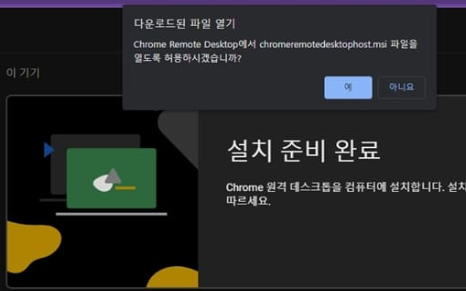
5. 이름을 입력해줍니다.
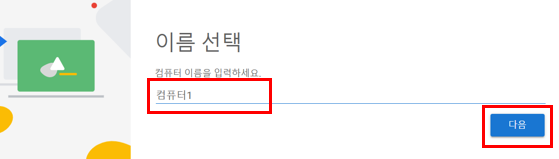
6. PIN 번호를 설정합니다. 원격 연결에 필요한 비밀번호라고 생각하시면 됩니다.
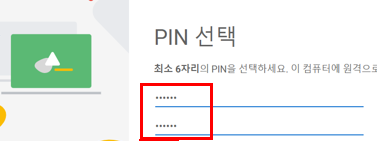
7.여기까지 진행하면 설정이 완료가되고 본인이 설정한 이름으로 표시되는 것을 확인할수 있습니다.
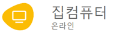
2-1 Chrome 원격 데스크톱 PC 접속하기
이방법은 주로 회사에서 업무중이거나 퇴근후에 회사컴퓨터를 집에있는 컴퓨터로 접속할때 유용하게 사용이 가능합니다.
1.구글에 로그인한다
2.Chrome 원격 데스크롭 으로 이동한다.
3. 원격기기 실행
4. PIN번호 입력
5. Chrome 원격 데스크롭 실행완료
6. 연결되었으니 이제 원격 제어를 하고싶은데로 하면된다.
3. Chrome 원격 데스크톱 모바일로 하는방법
안드로이드나 아이폰 모두 Chrome 원격 데스크톱을 사용하기 위해서는 어플이 필요하다.
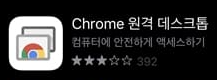
1.구글 플레이스토어, 애플 앱스토어를 접속하여 ‘Chorme 원격 데스크톱’ 을 다운로드 받아 설치 후 어플을 실행한다.
2.실행후 하단 중앙을 보면 로그인이 보인다. 클릭하여 구글ID로 로그인한다.
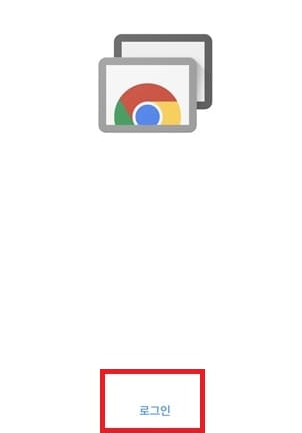
3.원격을 할 기기를 선택한다
4. PIN번호를 입력한다.
5. 연결이 완료된다.
4. Chrome 원격 데스크톱 자주묻는 질문
4-1 Chrome 원격 데스크톱 PC에서 스마트폰으로 접속이 가능한가?
크롬 원격 데스크톱은 컴퓨터를 기반으로 스마트폰에서 PC연결은 가능하나 PC에서 스마트폰 연결은 지원하지 않습니다.
4-2 Chrome 원격 데스크톱은 절전모드에서도 작동가능한가?
원격으로 절전모드를 푸는 기능이 제공되지 않기때문에 오프라인이나 절전모드일경우 원격 컴퓨터와 연결이 불가합니다.
오늘은 이렇게 Chrome 원격 데스크톱 PC,모바일 사용방법에 대해서알아봤습니다.
